
360压缩 官方最新版 4.0.0.1270
更新时间:2022-05-16 11:30:20软件介绍
360压缩免费下载主要用于系统软件的电脑软件,神奇下载小编接下来不仅仅给各位带来360压缩版本:4.0.0.1270 下载还有相关介绍,也许360压缩4.0.0.1270 的存在为大家提供了别样选择!推荐同学们下载使用。
360压缩简介
360压缩软件官方版是一款操作简单、功能实用的压缩解压软件。360压缩软件可以帮你解压你需要的压缩文件。支持的压缩文件格式多样,解压压缩速度也很快。不仅如此360压缩软件还可以帮助你检测压缩文件,发现木马可以一键删除,从而保证你的电脑安全。为您带来高效便捷的体验。华骏软件园提供360压缩官方软件下载!
360压缩软件功能
极度压缩
360压缩特别优化的默认压缩设置,压缩速度是传统软件的两倍多。
完全免费。
不用担心传统的压缩共享版和40天试用期。360压缩完全免费。
扫描特洛伊木马
用360压缩打开会自动为你扫描木马,让木马在压缩包里无处藏身,更安全!
易于使用的设计
360压缩改进了传统压缩软件中至少20多个细节,从右键菜单到地址栏。
美丽的外表
试试新设计的360压缩界面,以后我们会支持多彩皮肤。
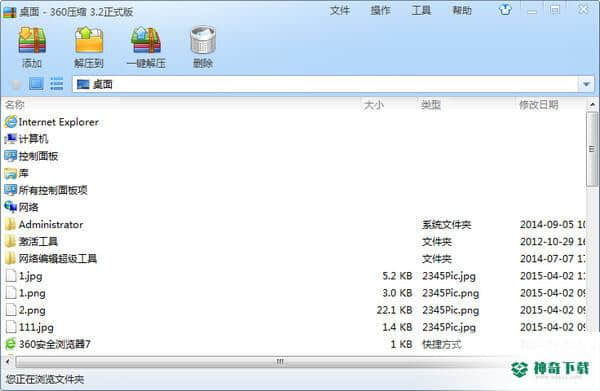
360压缩安装步骤
1.首先,我们在这个网站上下载了360压缩官方软件包。下载后,我们可以直接获取exe安装文件。我们可以用鼠标左键双击exe文件进入安装界面,如下图所示。

2.接下来,我们将开始安装。你可以在界面点击立即安装,360压缩软件默认安装在系统c盘,或者我们也可以在界面点击自定义安装选项,自己选择安装位置。界面底部会有一些额外的选项,我们可以根据自己的需要进行查看,完成后再点击“立即安装”。小编建议选择自定义安装,自行选择安装位置。
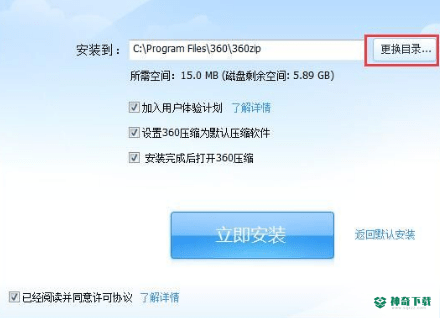
3.360压缩正在安装软件。如下图所示,我们需要耐心等待安装进度条完成。小编个人测试的安装速度非常快。你只需要等一会儿就能完成。安装完成后,可以打开使用。

360压缩使用技巧
一、[/k0/]软件如何压缩文件?
通过右键菜单压缩文件:
1.首先,我们在这个网站上下载并安装了360压缩软件之后,就可以在电脑上使用了。我们找到一个或多个需要压缩的文件夹。选择后,我们右键单击选定的文件,菜单栏将弹出。如下图所示,在菜单栏中,我们可以看到有三个选项:添加到压缩文件、添加到xx.zip等压缩命令。一般来说,我们通常使用前者。
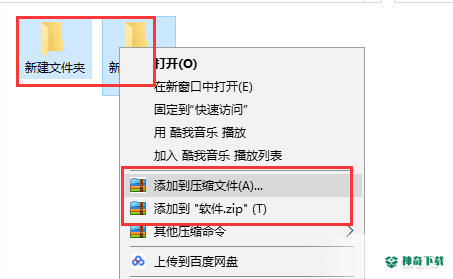
2.我们可以点击菜单栏中的“添加到压缩文件”选项,然后就可以进入下图所示的界面,在这里我们可以设置压缩的名称、压缩配置以及压缩后的存储位置。设置完成后,我们可以点击立即压缩,您可以在设置的保存位置找到压缩文件。
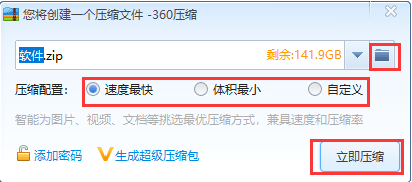
3.我们也可以点击菜单栏中的“添加到xx.zip”选项,然后自动压缩。压缩完成后,将在压缩文件处获得压缩包,如下图所示。
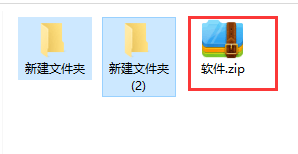
4.我们也可以单击菜单栏中的“其他压缩命令”选项,然后在该选项后会出现三个选项。如下图所示,“添加到高压缩比文件xx.7z”选项是将文件直接压缩成7z格式的压缩包。“将每个文件压缩到一个单独的压缩包”选项旨在压缩多个文件,它可以在我们单击后直接为每个文件生成压缩包。最后,“添加到xx.zip和邮件”选项是直接压缩成zip格式,然后进入邮件页面进行邮件。
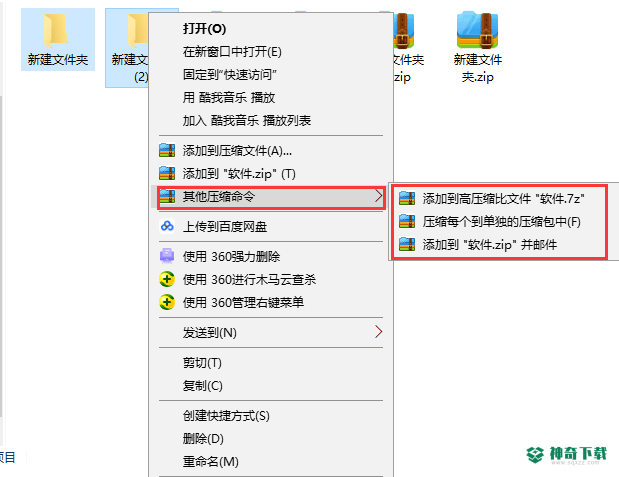
通过360压缩软件主界面压缩文件:
1.首先,下载并安装360压缩软件后,我们可以在桌面上找到该软件的快捷方式。我们可以用鼠标左键双击打开360压缩软件的主界面。如下图所示,我们选择一个或多个要压缩的文件,然后点击界面顶部的“添加”进入下一步。
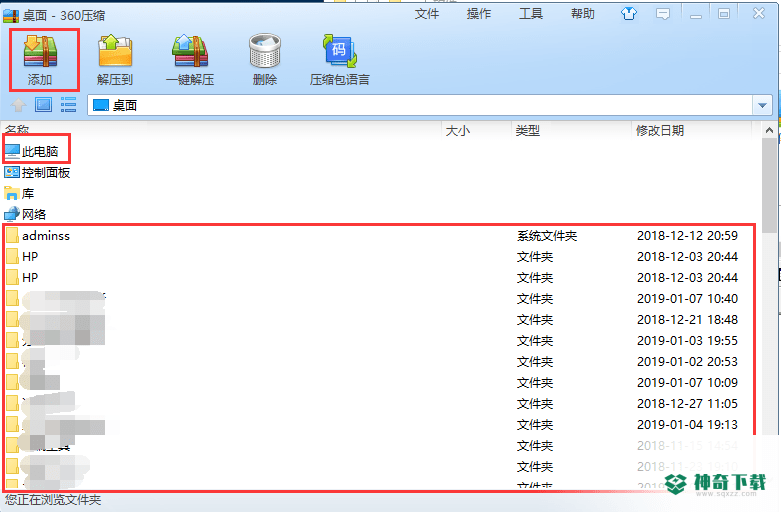
2.在创建压缩文件的界面,我们可以设置压缩文件的名称、压缩配置以及压缩后的存储位置。设置完成后,我们可以点击“立即压缩”来完成压缩。

二.360压缩软件如何解压文件?
通过右键菜单解压缩文件:
1.首先,我们选择要解压缩的压缩包,然后右键单击弹出的菜单栏,看到三个选项:解压到、解压到当前文件夹和解压到新文件夹。小编会给你详细介绍。

2.点击订单栏中的“解压到”选项,会进入下图所示界面。我们可以设置解压的位置和其他选项。如果你不明白,就保留默认设置,然后点击下面的立即解压。
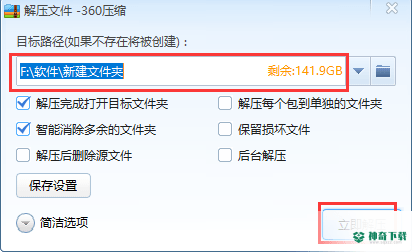
3.我们也可以点击菜单栏中的“提取到当前文件夹”选项,然后第一个提取的文件会直接显示在压缩包的位置,如下图所示。小编这是常用的方法。
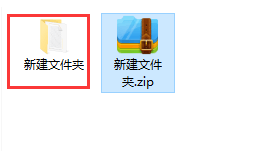
4.如果我们选择“解压到新文件夹”选项,解压后的文件会出现在一个新的文件夹中,这也很方便。
通过360压缩软件主界面解压文件:
我们在桌面找到快捷方式360压缩,双击打开进入主界面。我们找到需要解压缩的压缩包。如下图所示,我们点击选择压缩包,然后在界面顶部选择“解压到”或“解压一件”选项,直接解压压缩文件。我们点击“解压到”选项,解压程序就会弹出。您可以选择解压缩文件和其他文件的存储位置。如果选择“单件解压”选项,它会自动解压到压缩包的位置,非常方便。
360压缩软件常见问题
一、[/k0/]软件如何加密文件?
1.首先,我们需要找到需要压缩和加密的文件。如下图所示,我们可以看到文件已经放在桌面上了。
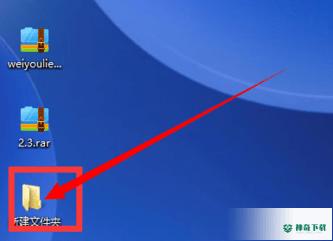
2.接下来,我们右键单击要加密的文件,然后会弹出菜单栏。如下图所示,我们单击“添加到压缩文件”选项,然后继续下一步。
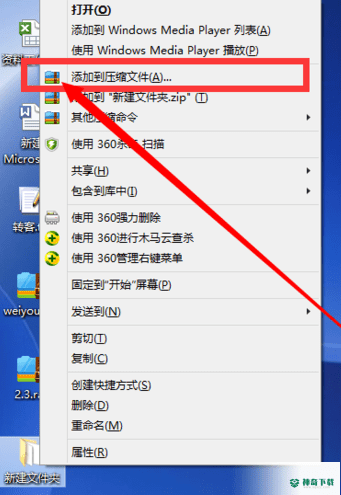
3.进入创建压缩文件界面,我们可以设置压缩文件的名称、配置和存储位置,界面左下角有一个“添加密码”的选项,我们点击。

4.进入添加密码界面,如下图所示,我们需要输入两次密码,然后点击确定设置成功。一定要注意这里的密码。如果忘记了,就打不开了。
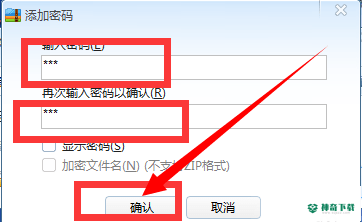
5.然后,我们返回到压缩界面。设置好选项后,我们可以点击“立即压缩”选项,这样我们的加密文件就已经被压缩了。
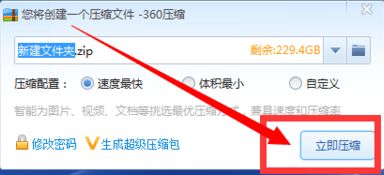
6.当我们回到桌面,我们可以看到压缩文件。此时,当我们单击“打开”时,将显示输入密码的窗口。我们需要输入密码才能打开它,这表明加密文件已经成功设置。是不是很简单?让我们一起试试。
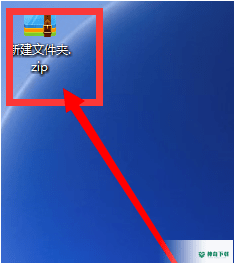
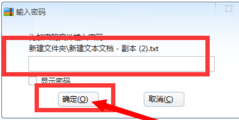
2.360压缩软件如何生成rar格式?
360压缩软件不支持生成rar格式,所以如果你的合作伙伴想要生成rar格式的压缩文件,那么就需要下载WinRAR软件使用。你可以点击后面的链接下载。WinRAR软件下载地址:http://www.onlinedown.net/soft/5.htm
三.如何给360压缩软件添加评论?
1.首先,我们需要选择要添加注释的文件,然后右键单击并选择“添加到压缩文件”选项。
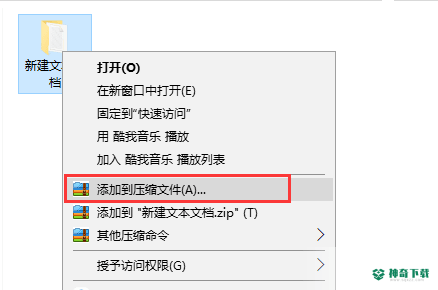
2.在创建压缩文件的界面中,我们在压缩配置选项中点击“自定义”,然后我们可以看到界面底部的“注释”选项,然后我们点击继续下一步。
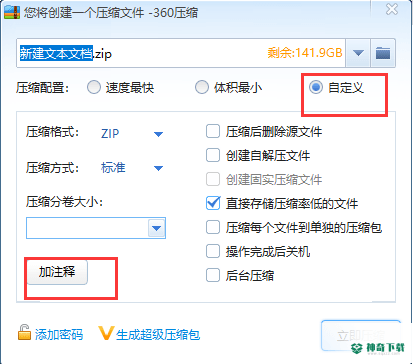
3.在标注界面,我们需要输入想要的标注,输入完成后点击确定即可。
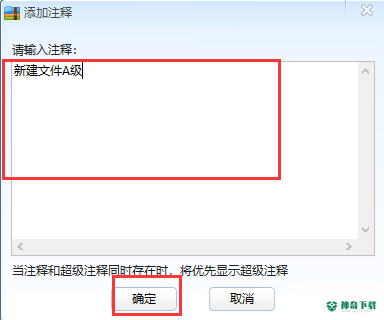
4.返回创建压缩界面,点击界面底部的立即压缩,完成文件压缩。
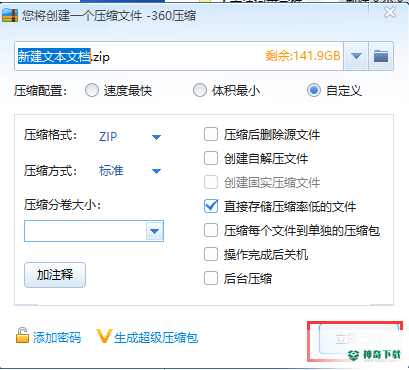
5.我们找到压缩文件,然后双击打开它。如下图所示,我们添加的注释在界面的右侧。很简单吗?让我们看看。
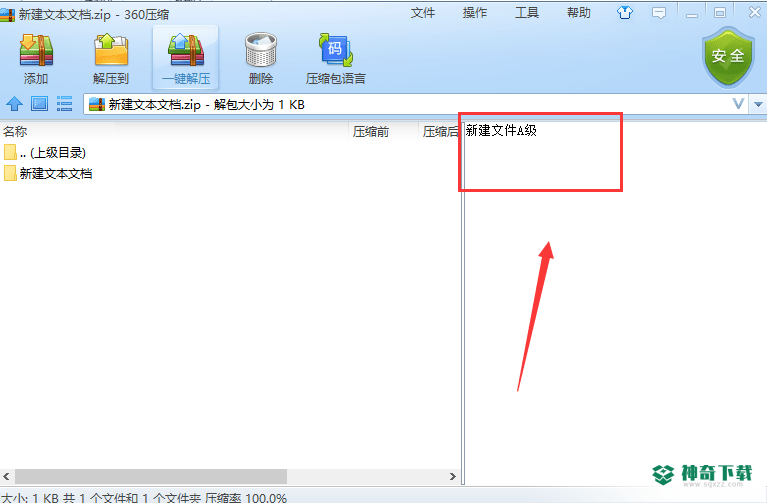
哪个压缩软件比较好?
1.360压缩和winRAR都是帮助用户压缩和解压文件的实用工具。360压缩支持将文件压缩为zip和7Z格式。Winrar软件可以帮你把文件压缩成rar和zip格式。两个软件都支持Zip格式。
2.360压缩软件还支持39种格式的压缩文件解压缩。而且WinRAR软件只支持14种格式的压缩文件解压,相对比360压缩更有优势。
3.360压缩软件内置云安全引擎。如果有危险文件,木马等。在你的压缩包中,360压缩软件可以一键检测,提示用户文件的安全性,但是winrar软件没有这个功能,所以360压缩软件安全性更好。
4.360压缩软件是免费提供给用户的一款压缩解压软件,不用花钱就可以使用,而WinRAR软件则需要收费,这方面360压缩更受用户欢迎。
360压缩和WinRAR软件都是非常实用的压缩工具,可以帮助你快速压缩需要的文件。它们各有特点,需要下载WinRAR软件的朋友可以点击下面的链接下载。
WinRAR软件下载地址:http://www.onlinedown.net/soft/5.htm
360压缩更新日志
1.界面支持高清显示。
2.360压缩解决了Ctrl+C和Ctrl+V不能直接解压的问题;
3.360压缩解决其他bug,提升体验。
360压缩系统要求
360压缩支持如下操作系统:Windows所有版本系统
对于CPU方面的要求:不要太老就行
电脑内存方面:1024M+
存储空间:预留0.51MB以上硬盘空间
分辨率分辨率:分辨率为1920X1080最佳
360压缩更新记录:
360压缩4.0.0.1270 更新内容
界面友好,易学易用的软件;
优化软件运行速度;
修改其它小BUG
神奇下载小编推荐
童鞋们,360压缩绝对能满足亲们的需求,从软件界面到软件功能,绝对让人眼前一亮,欢迎大家前来下载使用!快来神奇下载吧!
近期热门









